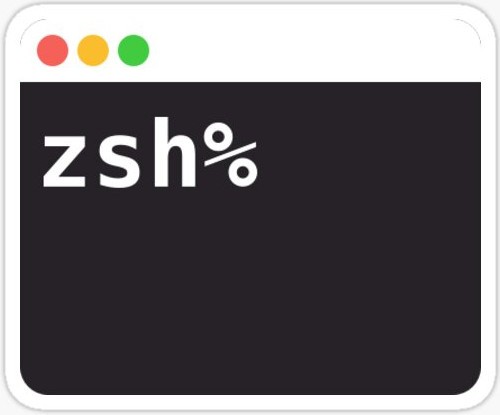[Shell] ZSH
Introduction
ZSH est un shell similaire à bash mais bénéficiant de l'ajout d'une multitude de thèmes et de plugins.
Source
Installation
Le processus d'installation est à peu près similaire sur chaque distribution. Pour l'exemple, Debian 12 sera utilisé.
Tout d'abord, installez le paquet zsh :
sudo apt install -y zshEnsuite, définissez le shell par défaut grâce à la commande suivante :
chshPuis indiquer le chemin de zsh soit /bin/zsh .
Oh-my-zsh
Oh-my-zsh est un framework permettant l'ajout de fonctionnalités, de configurations et de thèmes sur ZSH.
Il va nous permettre d'installer les plugins et les thèmes.
Pour l'installer, une seule commande fournie sur le site officiel suffit :
sh -c "$(curl -fsSL https://raw.githubusercontent.com/ohmyzsh/ohmyzsh/master/tools/install.sh)"Remarque : Les paquets curl et git doit être installé pour que la commande ci-dessus fonctionne correctement.
Plugins oh-my-zsh
Toute une panoplie de plugins sont mis à disposition et développés par la communauté.
Les plus populaires sont répertoriés sur le github suivant :
Mes 3 favoris sont les suivants :
- zsh-syntax-highlighting
- zsh-autosuggestions
- zsh-completions
Afin de les installer, nous devons cloner les dépôts de chacun de ces plugins directement dans le répertoire adéquat :
cd ~./.oh-my-zsh/plugins/ && git clone https://github.com/zsh-users/zsh-syntax-highlighting && git clone https://github.com/zsh-users/zsh-autosuggestions && git clone https://github.com/zsh-users/zsh-completionsEnsuite, il faut préciser les plugins à utiliser dans le fichier .zshrc :
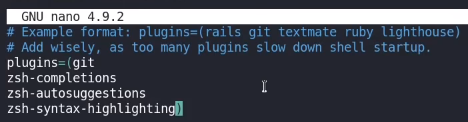 Maintenant, il suffit de rafraîchir le zshrc pour pouvoir profiter des plugins :
Maintenant, il suffit de rafraîchir le zshrc pour pouvoir profiter des plugins :
source ~/.zshrcThèmes oh-my-zsh
Une large gamme de thèmes sont fournis par la communauté.
Mon préféré est PowerLevel10K qui ajoute des icônes dans le terminal et un style personnalisable.
Pour l'installer, commencez par cloner le dépôts directement dans le répertoire des thèmes de oh-my-zsh :
cd ~/.oh-my-zsh/themes/ && git clone https://github.com/romkatv/powerlevel10kIndiquez-le dans le zshrc en remplacant robbyrussell par powerlevel10K/powerlevel10K:
Rafraîchir le zshrc :
source ~/.zshrcIl ne vous reste plus qu'à suivre l'installateur pour personnaliser votre shell à souhait.
Vous pouvez aussi vous amuser à afficher des informations systèmes dans votre prompt (à gauche ou à droite) en éditant le fichier .p10k.zsh .
Reconfigurer PowerLevel10K
p10k configure